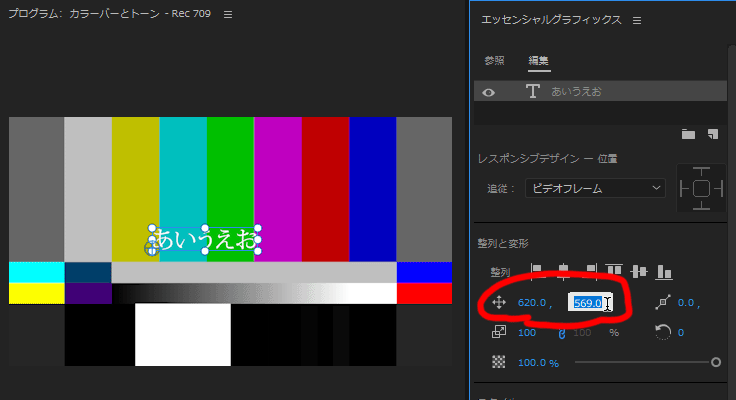- Home
- ホーム
- Premiere Proフォーラム
- ディスカッション
- Re: エッセンシャルグラフィックスでのテキストの移動 微調整に関して
- Re: エッセンシャルグラフィックスでのテキストの移動 微調整に関して
エッセンシャルグラフィックスでのテキストの移動 微調整に関して
リンクをクリップボードにコピー
コピー完了
エッセンシャルグラフィックスでテキストを入力後 十字キーにて微調整を行いたいのですが
方法がわかりません。ご指導お願い致します。
レガシータイトルの時は容易に移動できておりましたが。
よろしくお願いします。
リンクをクリップボードにコピー
コピー完了
Windowsの場合なのですが、「Ctrl」キーを押しながら十字キー(カーソルキー)を押していただくと、テキストを動かすことができるようです。
リンクをクリップボードにコピー
コピー完了
ご返信ありがとうございます。
試してみましたが動きません、、、
何か設定が必要なのでしょうかね・・・
リンクをクリップボードにコピー
コピー完了
せっかくお試しいただいたのにうまくゆかなかったようで、申し訳ございません。
差し支えございませんでしたらお教えいただければと思うのですが、お使いのOSとそのバージョン、そしてPremiere Proのバージョンをお書き添えいただけますと、より状況に適した返信が付きやすくなると思います。
私は、Windows 11 22H2のパソコンで、Premiere Pro 22.6.3と23.2.0で試しております。
先ほどの私の説明には少し不足の部分がございましたので、補足いたします。
文字を入力しますと、赤い枠で囲まれた状態になると思います。この赤い枠の状態のままではカーソルキーで位置を動かすことはできないようです。選択ツールに切り替えるなどして文字入力モードから抜けて、「青枠」の状態にしますと、(Windowsの場合は)「Ctrl」キーとカーソルキーの組み合わせで移動ができました。
リンクをクリップボードにコピー
コピー完了
とんでもございません。
早急なご対応に感謝しております。
こちらこそ失礼致しました。
当方の環境は
●windows10 pro
●64bit
●メモリ 64ギガ
●premiere pro のバージョンは22.1.0でございます。
青枠の状態にしてもカーソルキーでは動かない状態です、私もバージョンをアップデートして
試してみます!
リンクをクリップボードにコピー
コピー完了
23.2.0でもできませんでしたね。
カーソルキーを使わなければ微調整できないのできっと出来るはずなんでしょうが・・・
リンクをクリップボードにコピー
コピー完了
お使いの環境と、Ver. 23.2.0でもできなかったとのこと、ご返信ありがとうございました。
いま手元にあるのがWindows 11 の軽微な事務作業用ノートパソコン(動画向けのスペックではないもの)のみでして、Windows 10ではすぐに試すことができないのですが、Windows 10でもできていたような気は致します。
Ctrlキーを押しながらカーソルキーを押して微調整、CtrlキーとShiftキーを押しながらカーソルキーを押して荒調整、というのはよく使われるかと思います。
しかしながら、私自身があまりエッセンシャルグラフィックスを使用しておらず、その機能・仕様にも明るくないものでして、どなたかご存じの方からご返信いただけることを期待いたします。
私も、思い当たることが出てきましたら、また返信してみます。
一応、一般的な対処法が掲載された「おかしいなと思ったら」のページへのリンクを貼ってみます。
リンクをクリップボードにコピー
コピー完了
解決策ではなく代替手段なのですが、位置(座標)の数値を選択しまして、カーソルキーの「↑(↑)」または「↓(下)」を押すことでも、微調整は可能でした。
この方法の場合、カーソルキー(↑か↓)のみを押すと1ピクセル単位で、Ctrlキーを押しながらカーソルキー(↑か↓)を押すと0.1ピクセル単位、Shiftキーを押しながらカーソルキー(↑か↓)で10ピクセル単位で動くようです。
本題が解決しないのは少々気がかりではあるのですが、微調整の方法の一つとして頭の片隅に置いていただくのも、悪くはない選択かと思います。